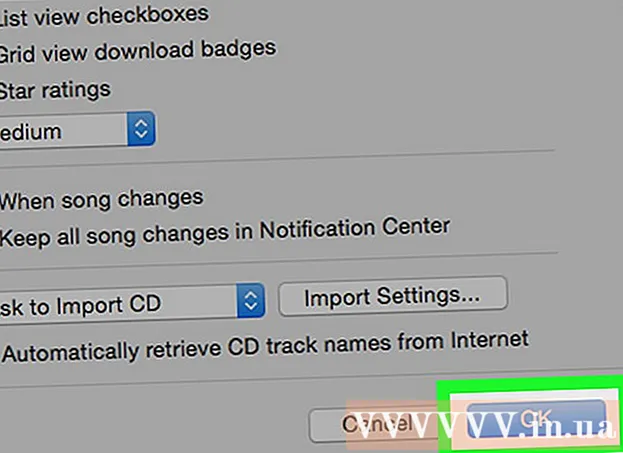Autor:
Randy Alexander
Data De Criação:
4 Abril 2021
Data De Atualização:
1 Julho 2024

Contente
O WhatsApp permite que você escreva tachado nas mensagens. Essa é uma ótima maneira de dar ênfase ao alterar ou editar as mensagens de alguém. Basta adicionar um ~ aos travessões.
Passos
Método 1 de 2: iOS
Abra o WhatsApp.

pressione CHATS (Conversação). Este item é horizontal na parte inferior da tela.
Toque na conversa para a qual você deseja iniciar.

Clique no campo de texto. Este item está na parte inferior da tela. Quando você toca neste item, o teclado é exibido.
Insira a mensagem para a passagem onde você deseja começar a escrever travessão.

Adicionar um til ~. Esta é a primeira etapa do cartão do painel.- Em dispositivos iOS, o sinal ~ é encontrado pressionando o botão 123 ou o botão.? 123 e, em seguida, pressionando #+=. Clique em ~. Este é o quarto nó da esquerda na segunda linha de nós.
Digite o texto da mensagem que deseja traçar. Não insira um espaço entre o sinal ~ e a primeira letra da mensagem que você deseja travar.
Adicione um ~ no final da mensagem que deseja travar. Esta etapa termina o cartão do painel.
- Não insira um espaço entre o final da mensagem do traço e o sinal ~. Agora, a linha de mensagem entre o sinal ~ aparece uma linha através do texto na caixa de texto.
Continue a inserir o resto da mensagem.
Clique na seta para enviar. As mensagens aparecerão no histórico de bate-papo. A mensagem aparecerá com uma linha através do texto sem um ~ no final da frase. propaganda
Método 2 de 2: Android
Abra o WhatsApp.
pressione CHATS (Conversação). Este item é horizontal na parte superior da tela.
Toque na conversa para a qual você deseja iniciar.
Clique no campo de texto. Este item está na parte inferior da tela. Quando você toca neste item, o teclado é exibido.
Digite a mensagem para a passagem onde você deseja começar a escrever travessão.
Adicionar um til ~. Esta é a primeira etapa do cartão do painel.
- Em dispositivos Android, o sinal ~ é encontrado pressionando Sym no canto inferior esquerdo da tela e selecionando 1/2. Clique em ~. Este é o segundo nó da esquerda na segunda linha de nós.
Digite o texto da mensagem que deseja traçar. Não insira um espaço entre o sinal ~ e a primeira letra da mensagem que você deseja travar.
Adicione um ~ no final da mensagem que deseja travar. Esta etapa termina o cartão do painel.
- Não insira um espaço entre o final da mensagem do traço e o sinal ~. Agora, a linha de mensagem entre o sinal ~ aparece uma linha através do texto na caixa de texto.
Continue a inserir o resto da mensagem.
Clique na seta para enviar. As mensagens aparecerão no histórico de bate-papo. A mensagem aparecerá com uma linha através do texto sem um ~ no final da frase. propaganda